중독성 있는 테마
 테마(Theme)는 컴퓨터(Computer)를 사용할 때 불필요한 기능 중 하나다. 테마를 바꾼다고 해서 성능이 향상되는 것은 아니기 때문이다. 여기에 테마를 찾아 설치하고 관리하는 시간을 생각하면 더욱 그렇다. 윈도 7(Windows 7)을 주 운영체제(Operationg System)로 사용하고 있는 지금은 기본 테마를 사용하고 있다. 그러나 운영체제의 모든 것(QAOS.com)이라는 내가 운영하는 사이트를 보면 알 수 있지만 XP를 사용할 때 틈만 나면 바꾸던 것이 바로 테마였다. 성능에는 도움이 되지 않지만 한번 사용하면 포기하기 힘들 정도로 '중독성'이 있는 것이 테마이기도 하다. 아이폰(iPhone)도 비슷하다. 테마를 바꾼다고 해서 성능이 향상되는 것은 아니다. 그런데 예쁜 테마 때문에 탈옥하는 사람들도 많다. 그만큼 중독성이 있는 기능이 테마인 셈이다.
테마(Theme)는 컴퓨터(Computer)를 사용할 때 불필요한 기능 중 하나다. 테마를 바꾼다고 해서 성능이 향상되는 것은 아니기 때문이다. 여기에 테마를 찾아 설치하고 관리하는 시간을 생각하면 더욱 그렇다. 윈도 7(Windows 7)을 주 운영체제(Operationg System)로 사용하고 있는 지금은 기본 테마를 사용하고 있다. 그러나 운영체제의 모든 것(QAOS.com)이라는 내가 운영하는 사이트를 보면 알 수 있지만 XP를 사용할 때 틈만 나면 바꾸던 것이 바로 테마였다. 성능에는 도움이 되지 않지만 한번 사용하면 포기하기 힘들 정도로 '중독성'이 있는 것이 테마이기도 하다. 아이폰(iPhone)도 비슷하다. 테마를 바꾼다고 해서 성능이 향상되는 것은 아니다. 그런데 예쁜 테마 때문에 탈옥하는 사람들도 많다. 그만큼 중독성이 있는 기능이 테마인 셈이다.
목차
- 발견된 문제
- 배터리 문제
- 하얀색 테두리
- 아이팟의 자막
- 멋있는 테마
- 사용한 테마
- 테마 미리보기
- Theme Master 준비하기
- 윈터보드(WinterBoard)
- 아이카너크래즘(Iconoclasm)
- 잠금화면 시계 숨기기 테마(Lockscreen Clock Hide)
- 시간일기(MomentDiary)
- SB셋팅(SBSettings)
- Theme Master 설치하기
- Theme Master
- 각주
발견된 문제
글을 올리고 난 뒤 발견된 문제는 다음과 같다.
- 배터리 문제
충전중일 때는 문제가 없지만 충전중이 아닐 때는 배터리의 위치가 어긋난다. 원래 테마를 올린 분이 수정했지만 수정분을 반영하지 않아 발생한 문제다. 수정분을 포함시켜 새로 올렸다. - 하얀색 테두리
이 테마를 사용하다 보면 가끔 스프링보드를 감싸는 하얀색 테두리가 나타난다. 스프링보드를 다시 시작하면 사라지지만 매번 스프링보드를 다시 시작하는 것이 귀찮아 이 문제를 해결했다. 역시 새로 내려받으면 이 문제를 해결할 수 있다. 아이팟의 자막
이 테마를 사용하면 노래에 자막이 포함되어 있어도 자막이 표시되자 않는다. 앨범의 표지를 CD 커버처럼 표시해주는 오버레이 파일 때문이다. 따라서 앨범의 CD 커버 대신 자막을 표시하고 싶다면 다음 파일의 이름을 바꾸면 된다./var/stash/Themes.aA7xG8/Theme Master.theme/Bundles/com.apple.MediaPlayer/NowPlayingTopOverlay.png
2010년 8월 12일 오후 4시 50분 이전에 테마를 받은 사람에게 해당되는 내용이다.
멋있는 테마
따지고 보면 테마(Theme)는 컴퓨터(Computer)를 사용할 때 불필요한 기능 중 하나다. 테마를 바꾼다고 해서 성능이 향상되는 것은 아니기 때문이다. 여기에 테마를 찾아 설치하고 관리하는 시간을 생각하면 더욱 그렇다. 윈도 7(Windows 7)을 주 운영체제(Operationg System)로 사용하고 있는 지금은 기본 테마를 사용하고 있다. 그러나 운영체제의 모든 것이라는 내가 운영하는 사이트를 보면 알 수 있지만 XP를 사용할 때 틈만 나면 바꾸던 것이 바로 테마[1]였다.
테마는 성능에는 아무런 도움이 되지 않는다. 그러나 한번 사용하면 포기하기 힘들 정도로 중독성이 있는 것이 테마이기도 하다. 그래서 XP 사용자 중 일부는 테마를 바꿀 수 있도록 한 것이 XP의 최고의 개선사항이라고 하는 사람도 있었다. 아이폰(iPhone)도 비슷하다. 테마를 바꾼다고 해서 성능이 향상되는 것은 아니다. 그런데 예쁜 테마 때문에 탈옥하는 사람들도 많다. 그만큼 중독성이 있는 기능이 테마인 셈이다.
사용한 테마



왼쪽부터 'Windows 7 Mobile', 'GT', 'GlassIllumine D' 테마이다. Windows 7 Mobile은 아이팟 터치(iPod Touch) 시절 사용하던 테마다. 그리고 아이폰을 사용하며 처음 쓰기 시작한 테마가 GT다. 그 뒤에 사용한 테마가 GlassIllumine D인데 이 테마부터는 아이폰 테마의 정형화된 틀이 사라지기 시작한다. 그래서 독이 있는 위치에 독이 아니라 날씨, 시계, 날짜 위젯이 표시된다.
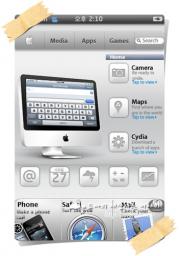


왼쪽부터 'Apple White HD', 'Elite PRO', 'Theme Master' 테마이다. Apple White HD로 가면 아이폰 테마의 정형화된 틀이 완전히 깨진다. 시디어 어플 중 Jump라는 어플을 이용해서 Media, Apps, Games를 터치하면 자동으로 다른 화면으로 바뀐다. 또 독에는 전화, 사파리, 메일이 등록되어 있으며 아이콘이 상당히 크다. 따라서 이 테마만 보면 아이폰(iPhone)으로 생각하기 힘들다. 그런데 이 테마는 관리하는 것이 상당히 힘들다. 한번 배치한 뒤 아이콘을 바꾸려고 하면 거의 막노동을 해야 하기 때문에 바로 지워버린 테마다.
두번째 'Elite PRO'는 얼마 전까지 사용한 테마다. 잠금화면(Lockscreen), 바탕화면(Springboard), 어플과 소리테마(Sound Theme)까지 지원하는 상당히 고품질의 테마다. 유료테마이며 iOS 4에서 사용하려면 iOS 4용 패치까지 설치해야 사용할 수 있다. 마지막으로 'Theme Master'는 오늘 소개하려는 테마다. 잠금화면, 바탕화면, 어플테마를 지원한다. 역시 정형화된 틀을 깨고 독 바로 위에 달력이 배치되어 있는 테마다. 알록달록한 디자인이 상당히 예쁜 테마다.
테마 미리보기

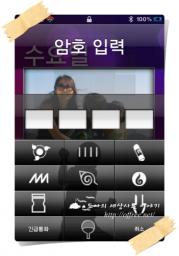

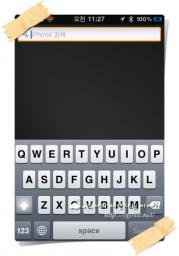

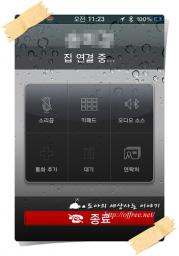 기본 테마
기본 테마
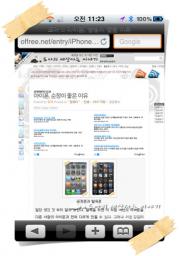
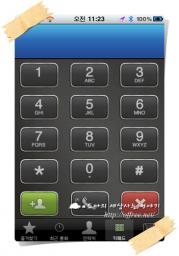



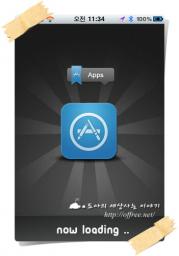 어플 테마
어플 테마


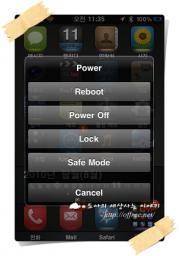 SBSettings 테마
SBSettings 테마
Theme Master 준비하기
이 테마는 인터넷에서 구한 테마로 총 세개의 테마로 구성된다. 'Theme Master'라는 메인 테마, '8os Lockscreen'라는 잠금화면 테마, 'Illumine'라는 SBSettings 테마로 구성된다. 또 아이콘의 그림자를 막기위한 'No Icon Shadow' 테마가 추가되어 있다. 원래 이 테마에서 바탕화면의 달력과 잠금화면의 달력은 영어로 표시되지만 '한글로 표시되도록 바꿨다'. 또 아래쪽에 달력이 표시될 수 있도록 4x4의 아이콘 배치에 아래쪽에 공백을 주는 conoclasm 배치까지 추가했다.
모든 테마를 데비안 패키지로 만들고 패키지를 배포하는 것이 훨씬 테마를 설치하기 훨씬 쉽다. 그러나 패키지를 만드는 것이 귀찮아 글로 설치하는 방법을 설명하겠다. 일단 아이폰(iPhone)에서 테마를 사용하려면 먼저 [tg=Jailbreak]탈옥/tg을 해야 한다. 탈옥하는 방법은 이미 올렸다. 글을 읽어 보면 알 수 있지만 iOS 4.0.1은 사파리(Safari)만으로 간단히 탈옥할 수 있다. 일단 탈옥을 했다면 바탕화면의 시디어 설치기(Cydia Installer)를 이용해서 다음과 같은 어플을 먼저 설치한다.
- 윈터보드(WinterBoard)
설치하는 방법과 사용법은 아이폰 강좌 30. 그녀의 변신은 무죄 - WinterBoard(2.0↑)라는 글을 보면 된다. 스프링보드(SpringBoard)에서 테마(Theme)를 사용할 수 있도록 한 모바일 확장이다. 이 어플을 설치해야만 테마를 사용할 수 있다. 탈옥을 한 사람이라면 따로 설명하지 않아도 이미 알고 있을 것이라는 생각이 든다. - 아이카너크래즘(Iconoclasm)
화면의 아이콘 배치를 바꾸기 위해 사용하는 모바일 확장이다. 이 확장을 이용하면 화면처럼 독 위에 4x4로 아이콘외에 독 바로 위에 달력을 표시할 수 있는 공간을 만들 수 있다. 유료 어플이기 때문에 시디어를 통해 구매해야 한다. - 잠금화면 시계 숨기기 테마(Lockscreen Clock Hide)
잠금화면 테마(8os Lockscreen)를 사용하면 요일과 날짜, 시간이 표시된다. 문제는 "요일을 출력하는 부분에 기본적으로 시간이 표시된다"는 점이다. 따라서 이 어플을 시디어 설치기를 통해 미리 설치해 야 시계가 잠금화면에 표시되지 않는다. - 시간일기(MomentDiary)
시디어 어플이 아니라 앱 스토어 어플이다. 아이폰용 무료 한글 어플들 64라는 글에서 소개한 어플로 시간에 따라 간단히 메모를 기록할 수 있는 어플이다. 이 어플은 꼭 필요한 어플은 아니다. 앱 폴더(App Folder)에서는 따로 아이콘을 지정하는 기능을 지원하지 않는다. 그러나 이모지(eMoji)라는 일본 이모티콘을 이용하면 이름에 아이콘을 추가할 수 있다. 이 이모지 기능을 활성화하기 위해 필요한 어플이다. - SB셋팅(SBSettings)
아이팟 터치에서 꼭 필요한 어플은?에서 설명한 최고의 시디어 어플이다. 이 어플은 설치해도 되고 설치하지 않아도 된다. 즉, SBSettings가 필요하면 설치하고 그렇지 않으면 관련 항목은 무시하면 된다.
위에서 설명한 다섯개의 어플을 설치하면 화면에서 볼 수 있는 예쁜 테마를 사용할 수 있게된다. 누가 만든 테마인지 모르겠지만 이 테마를 만든 분께 이자리를 빌어 감사드린다.
Theme Master 설치하기
일단 다음 링크에서 ThemeMaster.zip 파일을 내려받아 임시 폴더에 모두 풀어둔다. 이 파일을 아이폰(iPhone)으로 복사한 뒤 윈터보드, 아이카너크래즘, 시간일기, SBSettins에서 테마만 설정하면 된다.
테마 설치 및 설정
압축 파일의 압축을 푼 뒤 지정된 경로로 복사하고 윈터보드(Winterboard)에서 테마만 설정해 주면 끝난다. 탈옥을 이미 한 사람을 전제로 하기 때문에 자세히 설명하지 않겠다.
ThemeMaster.zip의 압축을 푼 뒤 다음 규칙에 따라 해당 파일을 아이폰에 복사한다.구분 파일 또는 폴더 복사할 경로 파일 4x4 Padding Bottom (by DoA).plist /Library/Iconoclasm/Layouts 폴더에 복사 폴더 Illumine /var/mobile/Library/SBSettings/Themes에 폴더채 복사 하위폴더 Themes /var/stash/Themes.xxxxxx에 하위 폴더를 모두 복사. 여기서 xxxxxx는 아이폰 마다 달라짐 '설정/Winterboard/Select Themes'를 터치하고 'Theme Master', '8os Lockscreen', 'No Iconshadow'을 선택한다.
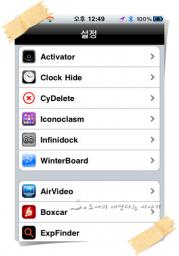
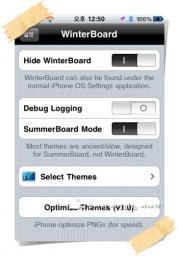
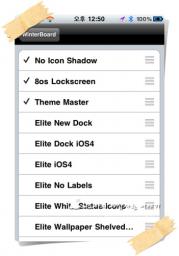
- 왼쪽 위의 'Winterboard' 단추를 터치하고 다시 왼쪽 위의 'Respring' 단추를 터치한다.
- '설정/Iconoclasm/Layout'을 터치하고 '4x4 Padding Bottom (by DoA)'를 선택한다.
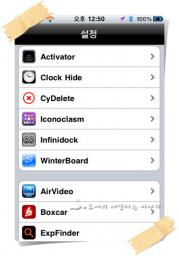
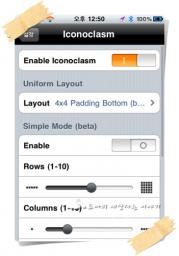
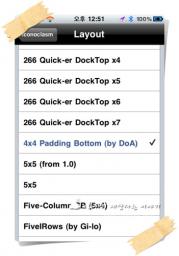
- 왼쪽 위의 'Iconoclasm' 단추를 터치하고 화면 아래쪽의 'Apply Changes & Respring'을 터치한다.
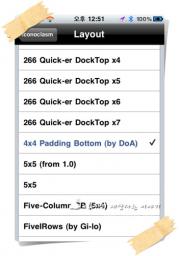
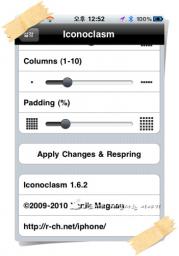
이모지 설정
이 부분은 굳이 하지 않아도 되는 부분이다. 화면처럼 앱 폴더의 이름을 입력하며 이모지를 사용하고 싶을 때만 설정하면 된다. 일단 한번 설정하면 어플을 지워도 동작하기 때문에 시간일기가 필요 없다면 이모지를 설정하고 지워도 된다.
- 설치된 '시간일기'를 터치하고 화면 아래쪽의 '렌치 아이콘'을 터치한다.
- 화면 아래쪽의 'Options'을 터치하고 'Emoji'(emoticons)를 터치한다.
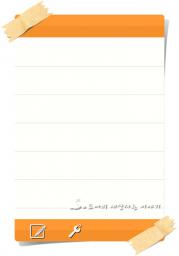
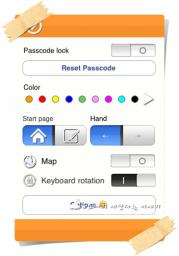
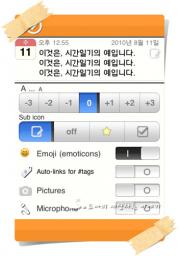
- 스프링보드(Springboard)를 다시 시작한 뒤 '설정/일반/다국어/키보드/새로운 키보드 추가...'를 터치하고 '이모티콘'을 선택한다.
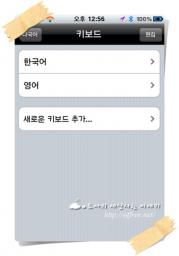
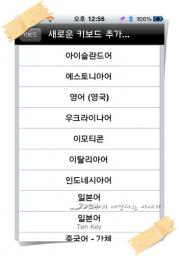
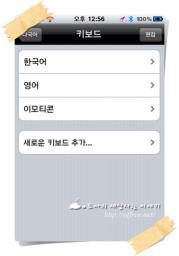
- 앱 폴더(App Folder)의 이름을 입력할 때 지구본 아이콘(다국어 입력기)을 잠시 누른 뒤 나타나는 화면에서 이모티콘을 선택한다.


SBSettings 테마
SBSettings을 실행한 뒤 'more'를 터치하고 'SBSettings Theme'에서 'Illumine'를 선택하면 된다. SBSettings를 사용할 줄 아는 사람이라면 따로 설명할 필요가 없기 때문에 자세히 설명하지 않겠다.

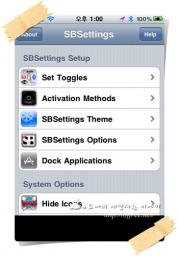
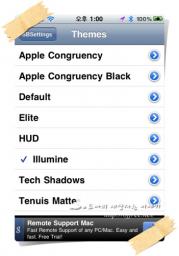
Theme Master
이 테마는 소리테마는 지원하지 않는다. 그러나 그동안 사용하던 'Elite PRO'의 소리 테마가 마음에 들어 소리테마는 Elite PRO의 소리테마를 그대로 사용했다. 유료테마가 아니라면 이 테마도 포함시켰겠지만 이 테마는 유료테마라 따로 포함시키지 않았다. 다만 이 테마를 트위터에 올리니 예쁘다는 반응이 많았다. 나 역시 비슷하게 생각한다. 검은색과 원색을 적절히 사용한 상당히 잘만든 테마가 아닌가 싶다.
추가로 잠금화면의 배경화면은 기본으로 제공되는 화면이 아니라 가족 사진으로 바꾸어 놨다. 마찬가지로 이 사진을 바꾸고 싶은 사람은 다음 파일을 원화는 화면으로 바꿔주면 된다. 다만 이 파일은 PNG 투명 속성을 이용한다. 따라서 이 파일을 직접 편집할 사람은 간단한 그래픽 편집 작업은 할 수 있어야 한다.
/var/stash/Themes.aA7xG8/8os Lockscreen.theme/Library/Images/AltBG.png
- 운영체제에 대한 팁을 읽던 사람들이 궁금해 하던 것도 사용하는 테마였다. ↩